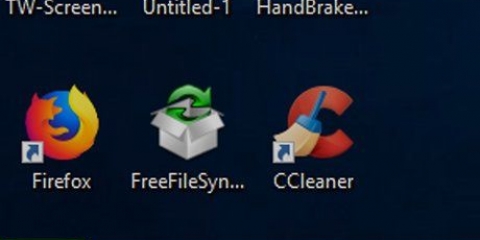Den siste plasseringen du trenger er C:WINDOWSsystem32driversetc. Du kan skrive dette i den øverste linjen i Min datamaskin, hvis du ikke finner det. Du kan også finne dette ved å skrive "notepad C:/Windows/System32/drivers/etc/hosts" i kommandovinduet. Kommandoprompten kan finnes og åpnes via startmenyen. 













Hvis det ikke fungerte, ta en ny titt på vertsfilen, og sørg for at endringene er på slutten, på separate linjer og i riktig format. Hvis det fortsatt ikke fungerer, start datamaskinen på nytt og prøv nettsidene på nytt. De vil bli blokkert.





Hvis du vil ha mer robuste programmer, søk etter "foreldrekontroll" eller "foreldrefiltre" i nettbutikken eller tilleggsbiblioteket. Disse programmene har spesielle alternativer, for eksempel et pornografifilter, som lar deg blokkere alle typer nettsteder. Når pluginet er lastet ned, åpnes det og spør deg hvilke nettsteder som skal blokkeres. Hvis du ikke finner riktig plug-in, klikker du på de tre stolpene i hjørnet og deretter på "Add-ons" (Firefox) eller "Extensions" (Chrome).
Blokker nettsteder på datamaskinen din
Innhold
Å blokkere et nettsted, uansett grunn, er enklere enn de fleste tror. Selv om det krever litt programmering, involverer det meste av arbeidet kopiering og innliming, og alle nettlesere tilbyr muligheten til å blokkere nettsteder uten stor innsats. Sørg for at du forstår instruksjonene fullt ut før du fortsetter. Du har en administratorkonto (administratorkonto) kreves for å gjøre følgende endringer. Dette betyr at du må være hovedbruker av datamaskinen og ha de tilsvarende passordene.
Trinn
Metode 1 av 3: Blokkering av nettsteder i Windows

1. Åpne "Min datamaskin" og søk på C-stasjonen. For å blokkere et nettsted i en nettleser må du endre HOST-filen. Denne filen hjelper til med å konvertere URL-er som www.Google.com, til en numerisk DNS-adresse. Du kan imidlertid også bruke denne konverteringen til å sørge for at datamaskinen din aldri kan åpne bestemte nettsteder igjen, alt med en liten justering.
- Hvis du ikke ser `Windows`-mappen i C:, se i en annen stasjon. C er nesten alltid standard tilordnet stasjon for Windows, men du kan ha installert Windows selv og valgt en annen plassering.

2. Finn mappen `etc` i drivermappen. For å komme dit klikk på Windows –>System32–>sjåfører –>etc. Se etter filen `Hosts` i etc-mappen.

3. Åpne filen `Verter` med programmet Notisblokk. Dobbeltklikk på "Hosts" og velg "Notepad" når du blir spurt om hvilket program du vil bruke. Lar deg redigere filen og blokkere visse nettsteder.
Hvis du ikke ser alternativet for å bruke Notisblokk, åpner du programmet separat. Klikk "Fil" → "Åpne" i Notisblokk og gå til Hosts som du gjorde før. Klikk på den for å åpne filen.

4. Rull til den tomme plassen nederst i filen. Du vil se mye kode og tekst, men du trenger ikke å endre det. Rull helt ned til siste linje, som sannsynligvis vil se omtrent ut som `127.0.0.1 lokal vert`.
Ikke endre noe mens du jobber. Denne filen er viktig for internettforbindelsen din, og alt du trenger å gjøre for å blokkere nettsteder er å legge til noen ekstra linjer nederst i teksten.

5. Trykk Enter for å lage en ny linje helt nederst. Start den nye linjen rett under den siste linjen med `localhost`.

6. Blokker nettsteder ved å skrive `127.0.0.1` etterfulgt av URL-en til nettstedet. På begynnelsen av linjen, skriv `127.0.0.1`, deretter et mellomrom og deretter hele nettadressen til nettstedet. For å blokkere Google, skriv for eksempel `127.0.0.1 www.Google.no`.
Ikke legg til `http://` i URL-en, ellers vil ikke nettsiden bli blokkert.

7. Hvis du vil blokkere flere nettsteder, setter du dem på hver sin linje. Hvis du vil blokkere flere nettsteder, trykk Enter igjen for en ny linje. Skriv `127.0.0.1` og deretter nettadressen. Det er ingen grense for antall nettsteder du kan blokkere.

8. Lagre filen. Når du er ferdig med å blokkere nettsteder, klikk "Fil" → "Lagre". Lukk nettleserne du har åpne og åpne dem igjen. Nettstedene bør blokkeres i alle nettlesere du bruker.
Metode 2 av 3: Blokkering av nettsteder på Mac

1. Åpne Terminal. Her kan du gjøre endringer på din Mac som administrator. Bruk søkefeltet for å finne det, eller via Finder under /Applications/Utilities/Terminal.
- Terminal er en svart og hvit tekstboks. Lar deg endre bestemt kode på datamaskinen.

2. Lag en kopi av din nåværende vertsfil i tilfelle du gjør noe galt. Du vil ikke gjøre store eller vanskelige endringer i filen, men det er alltid bedre å ta en sikkerhetskopi. For å lage en kopi automatisk, skriv `sudo /bin/cp /etc/hosts /etc/hosts-original` på kommandolinjen og trykk Enter.
Du kan bli bedt om å skrive inn administratorpassordet ditt. Dette er passordet du bruker for å logge på datamaskinen.

3. Åpne vertsfilen. Skriv `sudo nano /etc/hosts` og trykk Enter for å åpne vertsfilen i et annet vindu. Dette er filen du vil endre for å blokkere nettsteder. Rull ned, helt til bunnen, forbi den siste linjen (vanligvis noe med `localhost`).

4. Start en ny linje med `127.0.0.1`. Dette forteller datamaskinen din å blokkere nettstedet som følger. Skriv ned tallet og trykk på mellomromstasten.

5. Skriv inn nettadressen du vil blokkere etter nummeret med ett mellomrom og start med www. Så hvis du vil blokkere Google, skriv `127.0.0.1 www.Google.no`. Sørg for at dette er lagt ut på egen linje.
Ikke legg til `http://` i den.

6. Hvert nettsted du vil blokkere vil ha sin egen regel. Hvis du vil ha flere nettsteder, trykk Enter og skriv `127.0.0.1`, et mellomrom og nettadressen. Dette vil blokkere disse nettstedene fullstendig fra datamaskinen din og for alle nettlesere.

7. Lagre filen. Trykk kontrolltast + O (bokstaven, ikke null) for å lagre filen og lukke vinduet. Endringene dine trer nå i kraft nesten umiddelbart.

8. Gjenopprett hurtigbufferen for at endringene skal tre i kraft. Fortsatt i Terminal, skriv `sudo dscacheutil -flushcache` og trykk Enter. Dette vil tømme hurtigbufferen for at endringene dine skal tre i kraft. Åpne en nettleser for å teste om den fungerte.
Metode 3 av 3: Blokker nettsteder etter nettleser
Internet Explorer

1. Åpne Internet Explorer. Internet Explorer (IE), Microsofts nettleser, gjør det enkelt å blokkere spesifikke nettsteder uten for mye ekstraarbeid. Disse endringene vil imidlertid ikke tre i kraft i andre nettlesere, for eksempel Firefox.

2. Klikk på Verktøy og deretter Alternativer for Internett, funnet i hovedmenyen. Et vindu åpnes nå med innstillinger som lar deg tilpasse nettsidene som er blokkert. Det er flere faner øverst i vinduet som lar deg justere innstillingene.
I nyere versjoner av IE er dette representert med et tannhjul, ikke "Verktøy". Klikk på tannhjulet og velg "Sikkerhetsinnstillinger".

3. Klikk på Personvern-fanen og deretter på "Sites". Skriv inn nettadressen til nettstedet du vil blokkere, og klikk OK. Husk at denne teknikken ikke kan blokkere mer enn ett nettsted om gangen.
I nyere versjoner av IE, klikk på `Begrensede nettsteder` og deretter på `Nettsteder`.

4. Bruk Microsoft-kontoen din til å blokkere visse nettsteder i den nye versjonen av IE, også kjent som `Edge`. For å blokkere nettsteder i Edge trenger du en Microsoft-konto. Dette lar deg angi preferansene dine på nettet og utestenge nettsteder du vil blokkere fra kontoen din.
Dette gjør du ved å gå til https://konto.Microsoft.no/familie/om?refd=vinduer.Microsoft.com å gå.
Mozilla Firefox eller Google Chrome
1. Åpne nettleseren din. Firefox og Chrome har ikke innebygde funksjoner for blokkering av nettsteder, men du kan laste ned en gratis plugin som gjør det enkelt å gjøre dette.
I Chrome trenger du Chrome Nettmarked. I Firefox kalles disse tilleggene "Add-ons".

2. Bla gjennom utvalget av tillegg og finn det du trenger. Klikk på de tre grå stolpene i øvre høyre hjørne av Firefox, og velg deretter "Tillegg" for å søke gjennom et utvalg av foreldrekontrollverktøy og nettstedblokkering. I Chrome klikker du på "Apper"-knappen øverst i venstre hjørne, og deretter på "Nettbutikk".

3. Finn og last ned plugin-modulen for deg. Mozilla har her en hendig side for å liste de beste blokkerings- og foreldrekontrolltilleggene. For enkel blokkering av nettsteder på begge nettsteder, er det beste valget det enkle, men effektive "BlockSite".
Safari
 1. Åpne Safari og klikk på Apple-logoen øverst til høyre. Dette vil vise deg en rekke alternativer og preferanser. Safari blokkerer ikke nettsteder, men lar deg velge hvilke du vil se, noe som gjør dette skjemaet mye mer restriktivt.
1. Åpne Safari og klikk på Apple-logoen øverst til høyre. Dette vil vise deg en rekke alternativer og preferanser. Safari blokkerer ikke nettsteder, men lar deg velge hvilke du vil se, noe som gjør dette skjemaet mye mer restriktivt. 2. Velg Systemvalg og gå til Foreldrekontroll. Lar deg blokkere nettsteder og gi deg selv en administratorkonto, noe som gjør deg til den som kontrollerer hva andre brukere kan se på Safari.
2. Velg Systemvalg og gå til Foreldrekontroll. Lar deg blokkere nettsteder og gi deg selv en administratorkonto, noe som gjør deg til den som kontrollerer hva andre brukere kan se på Safari. 3. Klikk på "Konverter denne kontoen til en foreldrekontrollkonto". Dette krever en administratorkonto. En administratorkonto er kontoen du bruker til å logge på datamaskinen under oppstart. Når du har angitt det, kan du åpne vinduet for foreldrekontroll.
3. Klikk på "Konverter denne kontoen til en foreldrekontrollkonto". Dette krever en administratorkonto. En administratorkonto er kontoen du bruker til å logge på datamaskinen under oppstart. Når du har angitt det, kan du åpne vinduet for foreldrekontroll.
4. Klikk på "Web" og deretter "Tillat tilgang kun til disse nettstedene". Dette vil aktivere begrensningene for Safari. Du kan nå legge til sider ved å bruke `+`-knappen og `Legg til bokmerker`.
For å få full kontroll, bare fjern merket for "Tillat tilgang kun til disse nettstedene".
Tips
- Programvare for foreldrekontroll (tilgjengelig på nettet), avhengig av kategorien (som spill eller pornografi), kan automatisk blokkere enkelte nettsteder.
Artikler om emnet "Blokker nettsteder på datamaskinen din"
Оцените, пожалуйста статью
Populær